Chrome의 ERR_SSL_VERSION_OR_CIPHER_MISMATCH [해결됨]
게시 됨: 2017-05-16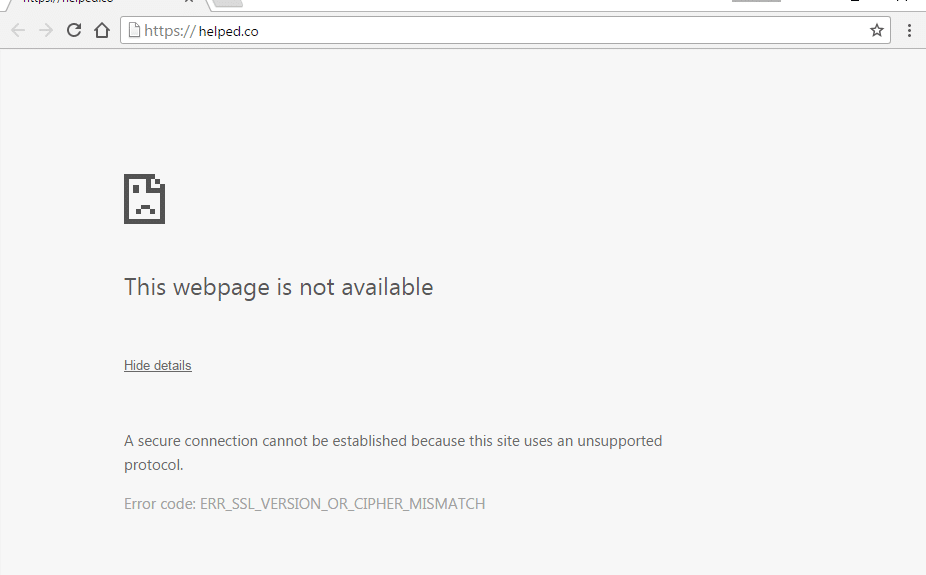
Chrome의 ERR_SSL_VERSION_OR_CIPHER_MISMATCH [해결됨]: 이 오류의 주요 원인은 PC가 웹사이트와 비공개 연결을 설정할 수 없기 때문입니다. 웹사이트에서 이 오류를 일으키는 SSL 인증서를 사용하고 있습니다. SSL 인증서는 신용 카드 정보 또는 비밀번호와 같은 민감한 정보를 처리하는 웹 사이트에서 사용됩니다.
이 사이트는 지원되지 않는 프로토콜을 사용하기 때문에 보안 연결을 설정할 수 없습니다. 오류 코드: ERR_SSL_VERSION_OR_CIPHER_MISMATCH
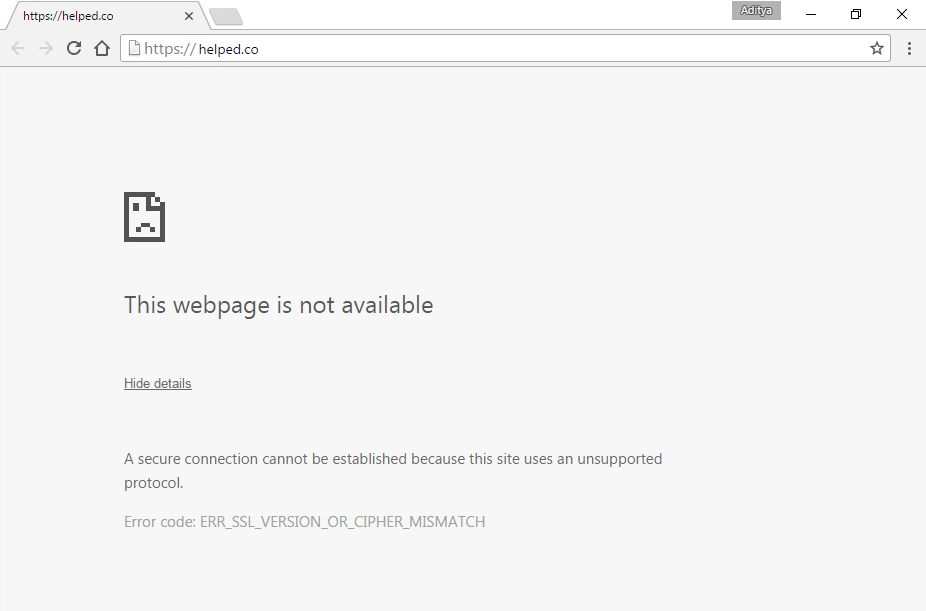
위의 웹사이트를 사용할 때마다 브라우저는 보안 연결을 설정하기 위해 웹사이트에서 SSL(Secure Sockets Layer) 보안 인증서를 다운로드하지만 다운로드한 인증서가 손상되거나 PC 구성이 SSL 인증서와 일치하지 않는 경우가 있습니다. 이 경우 ERR_SSL_VERSION_OR_CIPHER_MISMATCH 오류가 표시되고 웹사이트에 액세스하지 못할 수도 있지만 이 문제를 해결하는 데 도움이 되는 몇 가지 방법이 나열되어 있으니 걱정하지 마세요.
전제 조건:
- 다른 Https 지원 웹 사이트에 액세스할 수 있는지 확인하십시오. 이 경우 PC가 아니라 특정 웹 사이트에 문제가 있는 것입니다.
- PC에서 브라우저 캐시 및 쿠키를 삭제했는지 확인하십시오.
- 이 문제를 일으킬 수 있는 불필요한 Chrome 확장 프로그램을 제거하세요.
- Windows 방화벽을 통해 Chrome에 대한 적절한 연결이 허용됩니다.
- 인터넷에 제대로 연결되어 있는지 확인하십시오.
내용물
- Chrome의 ERR_SSL_VERSION_OR_CIPHER_MISMATCH [해결됨]
- 방법 1: SSL/HTTPS 스캔 비활성화
- 방법 2: SSLv3 또는 TLS 1.0 활성화
- 방법 3: PC 날짜/시간이 올바른지 확인
- 방법 4: QUIC 프로토콜 비활성화
- 방법 5: SSL 인증서 캐시 지우기
- 방법 6: CCleaner 및 Malwarebytes 실행
- 방법 7: 기타 수정
- 방법 8: Chrome Bowser 재설치
Chrome의 ERR_SSL_VERSION_OR_CIPHER_MISMATCH [해결됨]
문제가 발생하는 경우에 대비하여 복원 지점을 만드십시오.
방법 1: SSL/HTTPS 스캔 비활성화
때때로 바이러스 백신에는 SSL/HTTPS 보호 또는 검색이라는 기능이 있어 Google 크롬이 기본 보안을 제공하지 못하게 하여 ERR_SSL_VERSION_OR_CIPHER_MISMATCH 오류가 발생합니다.
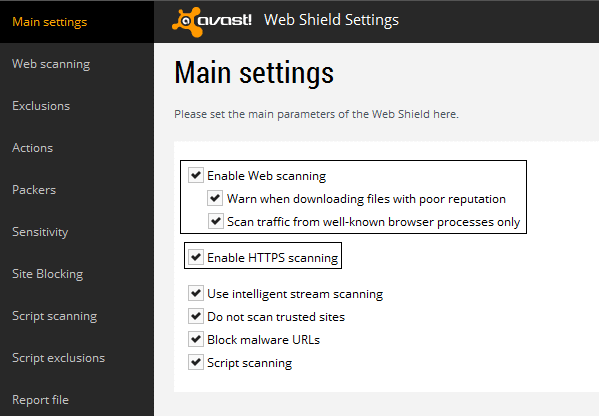
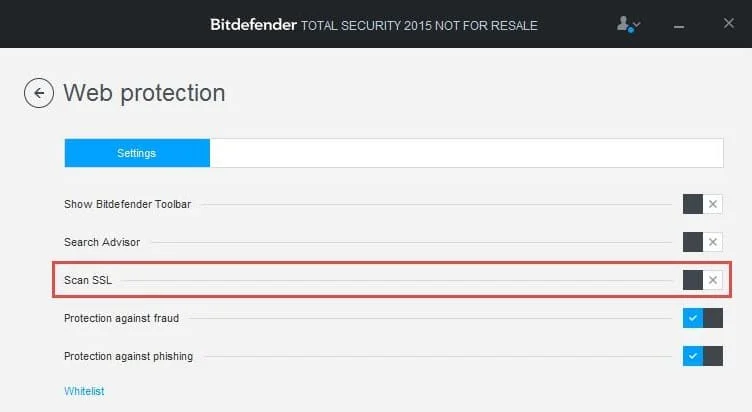
문제를 해결하려면 바이러스 백신 소프트웨어를 끄십시오. 소프트웨어를 끈 후에도 웹 페이지가 작동하면 보안 사이트를 사용할 때 이 소프트웨어를 끄십시오. 완료되면 바이러스 백신 프로그램을 다시 켜는 것을 잊지 마십시오. 그런 다음 HTTPS 스캔을 비활성화하십시오.
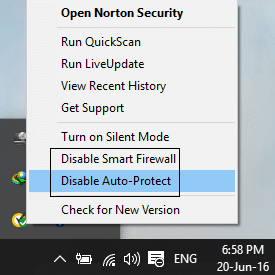
방법 2: SSLv3 또는 TLS 1.0 활성화
1. Chrome 브라우저를 열고 다음 URL을 입력합니다. chrome://flags
2. Enter 키를 눌러 보안 설정을 열고 지원되는 최소 SSL/TLS 버전을 찾습니다.
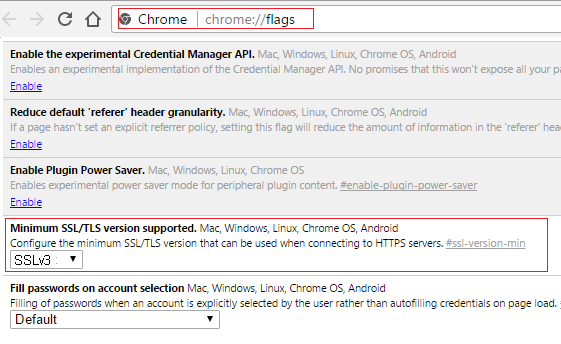
3. 드롭다운 에서 SSLv3으로 변경하고 모두 닫습니다.
4. PC를 재부팅하여 변경 사항을 저장합니다.
5. 이제 이 설정이 공식적으로 크롬에 의해 종료되었기 때문에 이 설정을 찾지 못할 수도 있지만 여전히 활성화하려면 다음 단계를 따르십시오.
6. Windows 키 + R을 누른 다음 inetcpl.cpl 을 입력하고 Enter 키를 눌러 인터넷 속성 창을 엽니다.
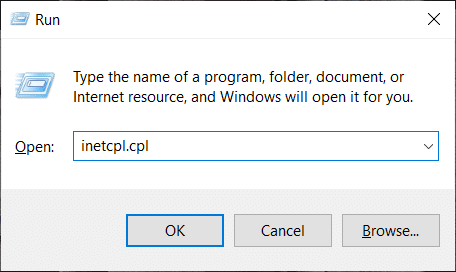
7. 이제 고급 탭 으로 이동하여 TLS 1.0을 찾을 때까지 아래로 스크롤합니다.
8. TLS 1.0 사용, TLS 1.1 사용 및 TLS 1.2 사용을 선택했는지 확인하십시오 . 또한 선택한 경우 SSL 3.0 사용을 선택 취소합니다 .
참고: TLS 1.0과 같은 이전 버전의 TLS에는 알려진 취약점이 있으므로 계속 진행하는 동안 모든 위험을 감수해야 합니다.
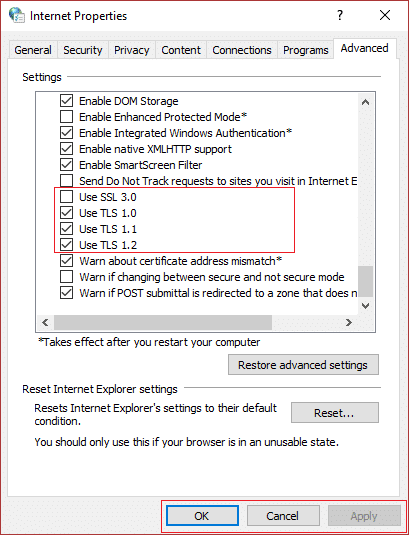
9. 적용을 클릭한 다음 확인을 클릭하고 PC를 다시 시작하여 변경 사항을 저장합니다.
방법 3: PC 날짜/시간이 올바른지 확인
1. Windows 키 + I을 눌러 설정 앱을 연 다음 시간 및 언어를 클릭합니다.
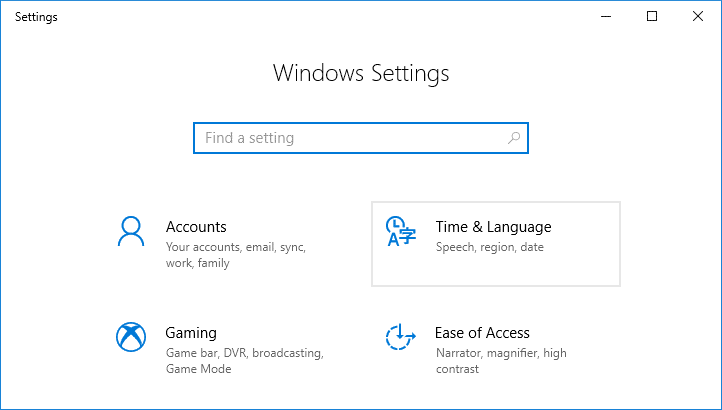
2. 이제 왼쪽 메뉴에서 날짜 및 시간을 클릭합니다.
3. 이제 시간과 시간대를 자동으로 설정해 보십시오. 두 토글 스위치를 모두 켭니다. 이미 켜져 있으면 한 번 껐다가 다시 켜십시오.
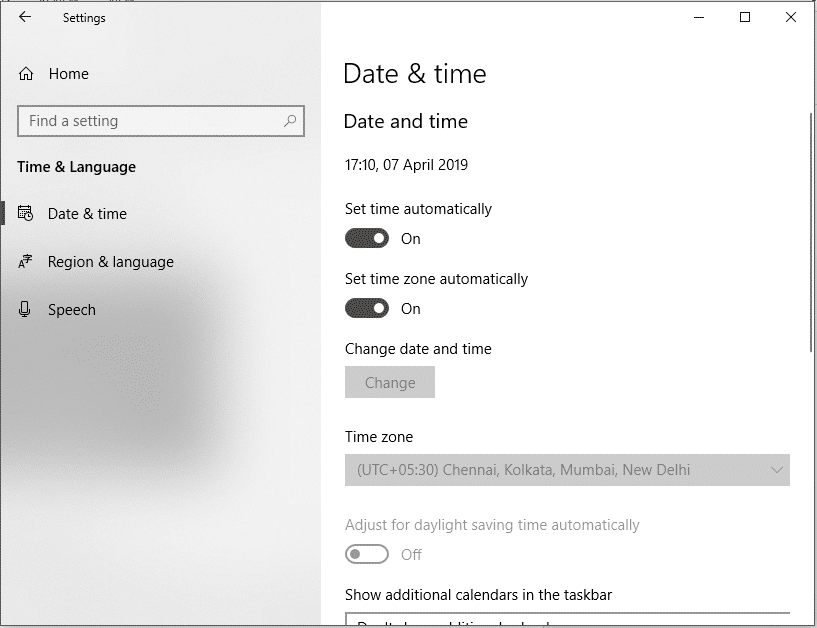
4. 시계가 정확한 시간을 표시하는지 확인하십시오.
5. 그렇지 않으면 자동 시간을 끕니다 . 변경 버튼 을 클릭하고 날짜와 시간을 수동으로 설정합니다.
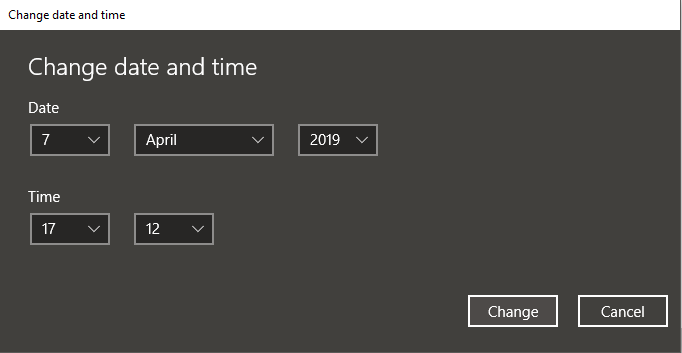
6. 변경을 클릭하여 변경 사항 을 저장합니다. 시계가 여전히 올바른 시간을 표시하지 않으면 자동 시간대를 끕니다 . 드롭다운 메뉴를 사용하여 수동으로 설정합니다.
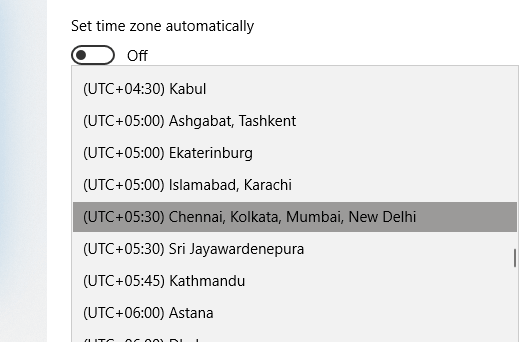
7. Chrome에서 ERR_SSL_VERSION_OR_CIPHER_MISMATCH를 수정할 수 있는지 확인합니다. 그렇지 않은 경우 다음 방법으로 이동하십시오.
방법 4: QUIC 프로토콜 비활성화
1. Google 크롬을 열고 chrome://flags 를 입력하고 Enter 키를 눌러 설정을 엽니다.

2. 아래로 스크롤하여 실험적 QUIC 프로토콜을 찾습니다.
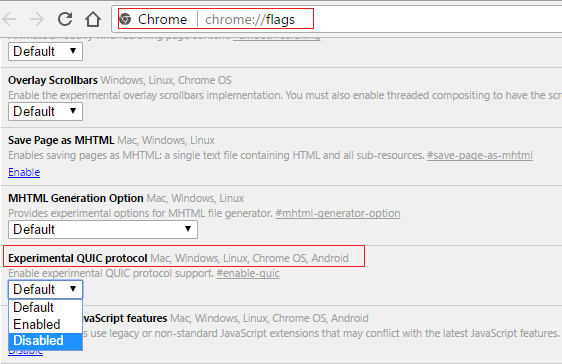
3. 다음으로 비활성화로 설정되어 있는지 확인합니다.
4. 브라우저를 다시 시작하면 Chrome에서 ERR_SSL_VERSION_OR_CIPHER_MISMATCH를 수정할 수 있습니다.
방법 5: SSL 인증서 캐시 지우기
1. Windows 키 + R을 누른 다음 " inetcpl.cpl "을 입력하고 Enter 키를 눌러 인터넷 속성을 엽니다.
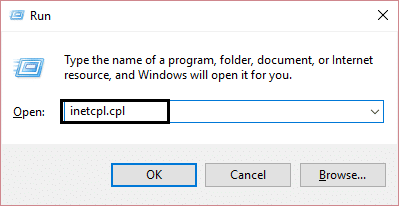
2. 콘텐츠 탭으로 전환한 다음 SSL 상태 지우기를 클릭한 다음 확인을 클릭합니다.
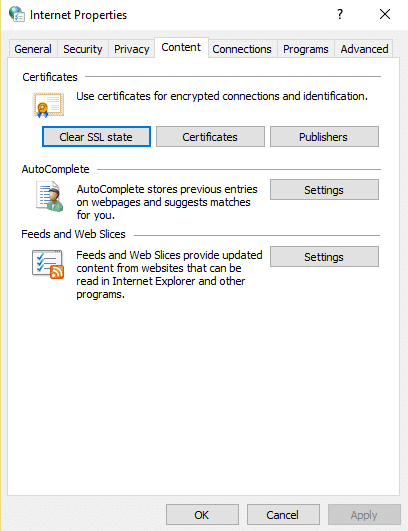
3. 이제 적용을 클릭하고 확인을 클릭합니다.
4. PC를 재부팅하여 변경 사항을 저장합니다.
방법 6: CCleaner 및 Malwarebytes 실행
1. CCleaner를 다운로드하여 설치합니다.
2. setup.exe를 더블 클릭하여 설치를 시작합니다.
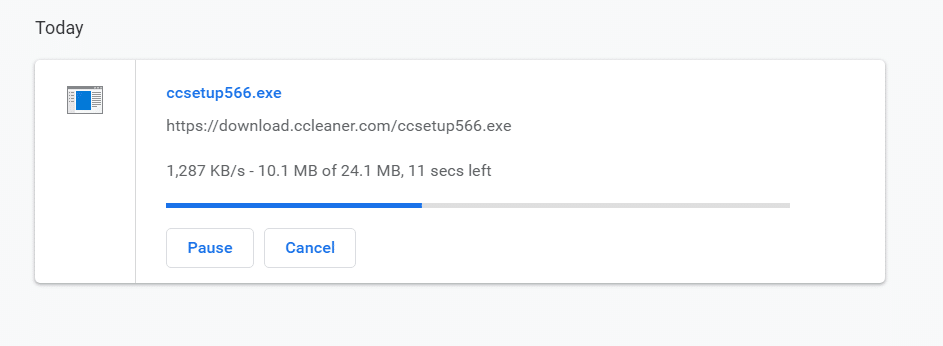
3. 설치 버튼 을 클릭하여 CCleaner 설치를 시작합니다. 화면의 지시에 따라 설치를 완료하십시오.

4. 응용 프로그램을 시작하고 왼쪽 메뉴에서 사용자 지정을 선택합니다.
5. 이제 기본 설정 이외의 항목에 체크 표시가 필요한지 확인합니다. 완료되면 분석을 클릭합니다.
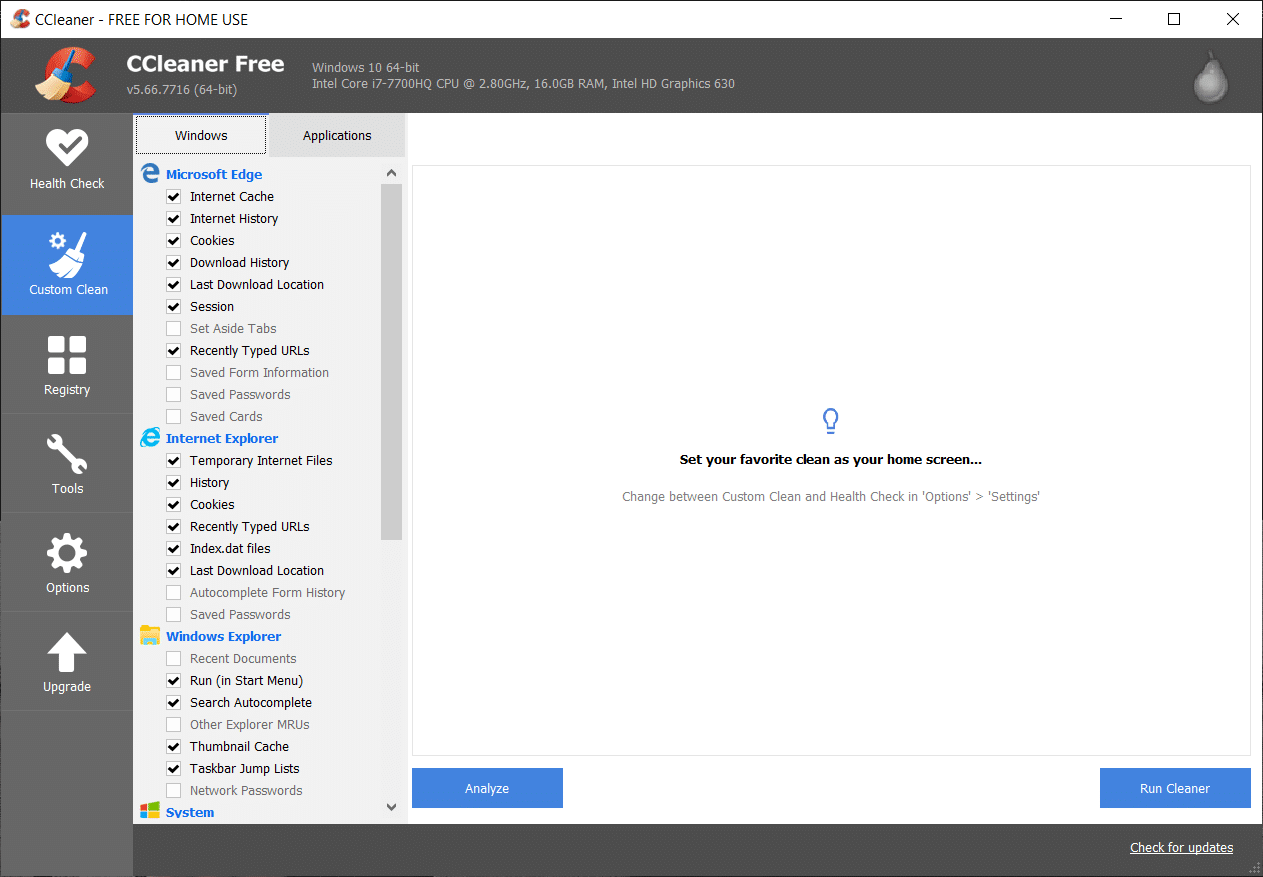
6. 분석이 완료되면 “ CCleaner 실행 ” 버튼을 클릭합니다.
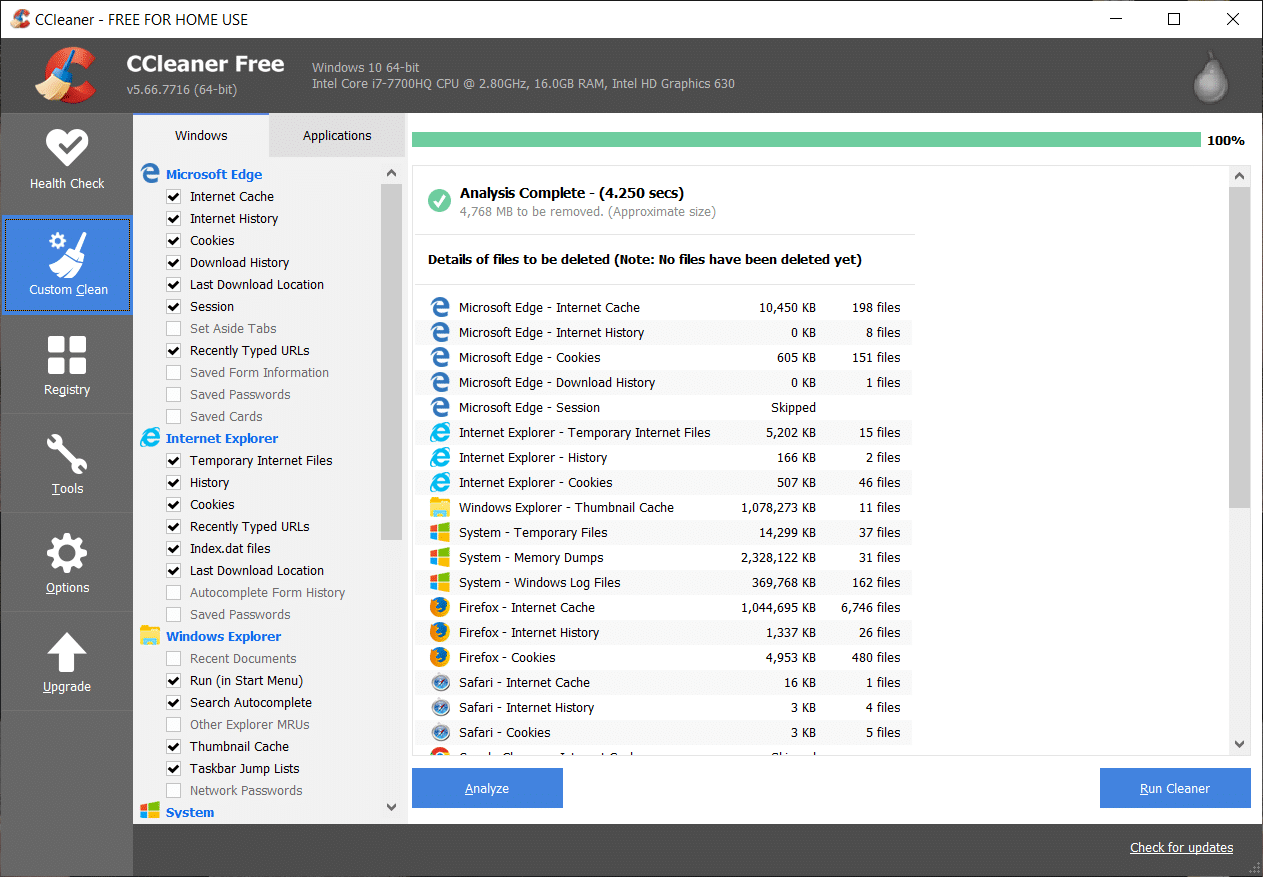
7. CCleaner가 과정을 실행하도록 하면 시스템의 모든 캐시와 쿠키가 지워집니다.
8. 이제 시스템을 추가로 정리하려면 레지스트리 탭을 선택하고 다음이 선택되어 있는지 확인하십시오.
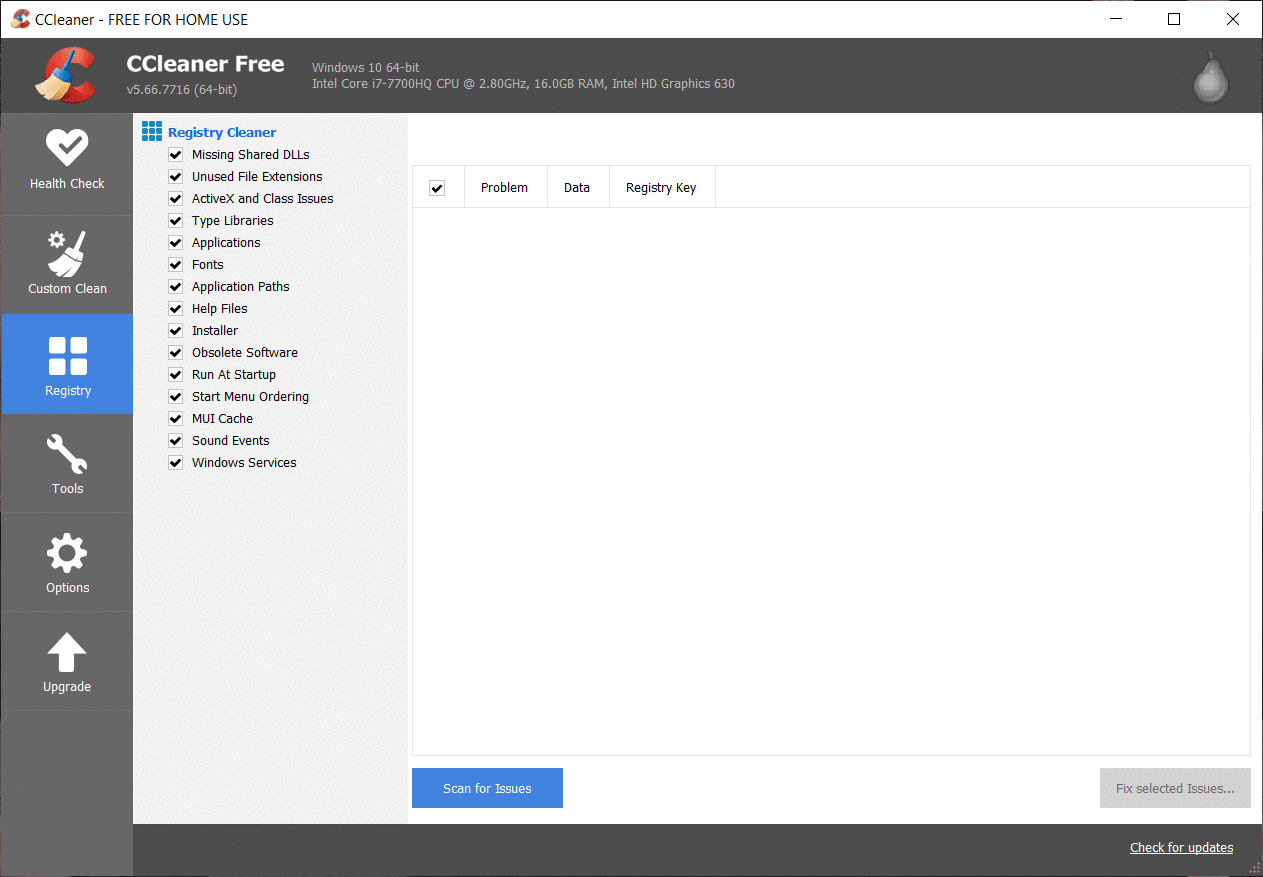
9. 완료되면 " 문제 스캔 " 버튼을 클릭하고 CCleaner가 스캔하도록 허용합니다.
10. CCleaner는 Windows 레지스트리의 현재 문제를 표시합니다. 선택한 문제 수정 버튼을 클릭하기만 하면 됩니다.
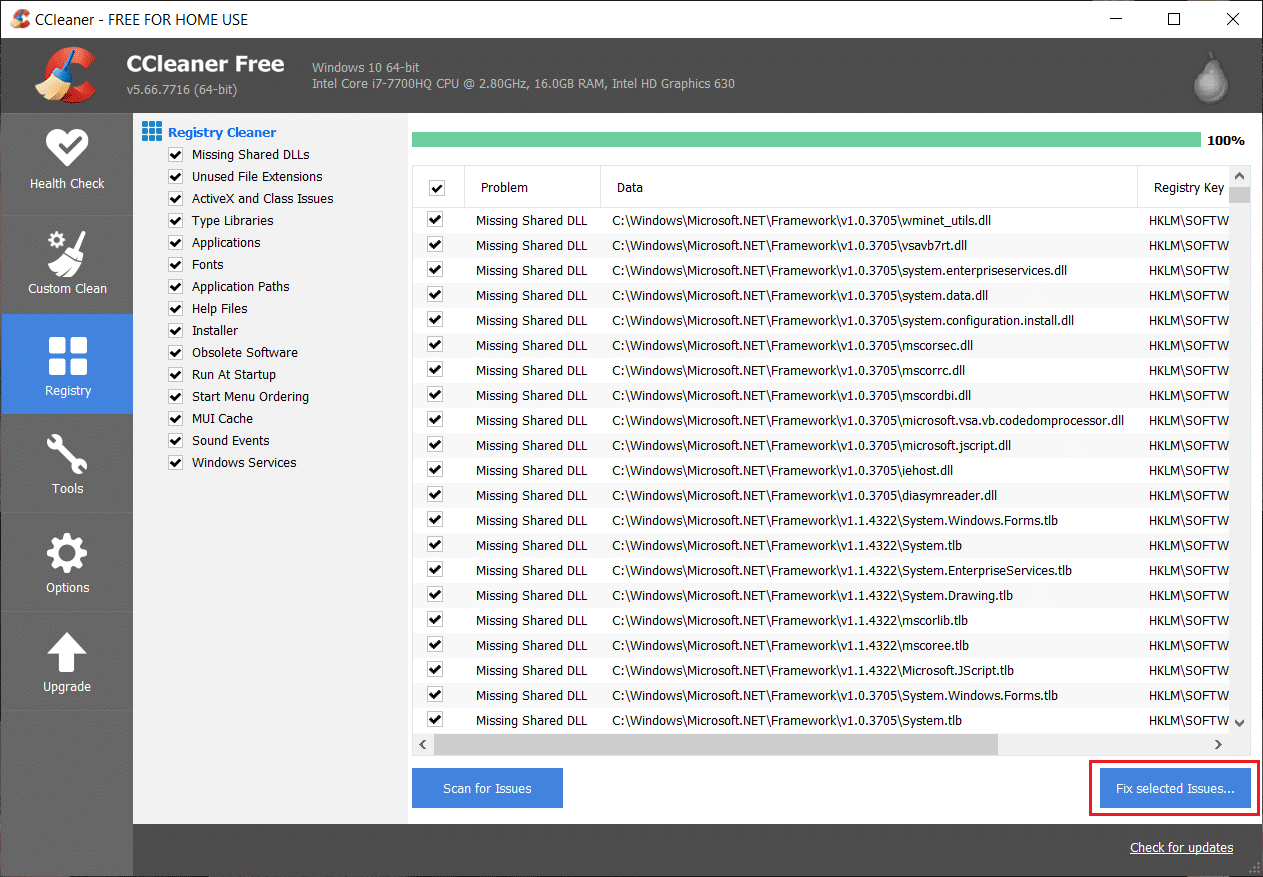
11. CCleaner가 " 레지스트리에 변경 사항을 백업하시겠습니까? " 예를 선택합니다.
12. 백업이 완료되면 선택한 문제 모두 수정을 선택합니다.
13. PC를 재부팅하여 변경 사항을 저장합니다.
그래도 문제가 해결되지 않으면 Malwarebytes를 실행하고 시스템에서 유해한 파일을 검색하도록 합니다. 타사 안티바이러스 또는 맬웨어 스캐너가 있는 경우 이를 사용하여 시스템에서 맬웨어 프로그램을 제거할 수도 있습니다. 안티바이러스 소프트웨어로 시스템을 검사하고 원치 않는 맬웨어나 바이러스를 즉시 제거해야 합니다.
방법 7: 기타 수정
Chrome이 업데이트 되었습니다. Chrome이 업데이트되었는지 확인합니다. Chrome 메뉴를 클릭한 다음 도움말을 클릭하고 Google Chrome 정보를 선택합니다. Chrome은 업데이트를 확인하고 다시 시작을 클릭하여 사용 가능한 업데이트를 적용합니다.
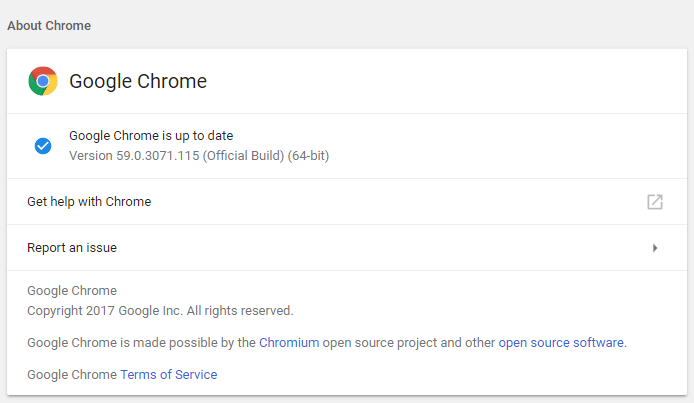
Chrome 브라우저 재설정: Chrome 메뉴를 클릭한 다음 설정, 고급 설정 표시를 선택하고 '설정 재설정' 섹션에서 설정 재설정을 클릭합니다.
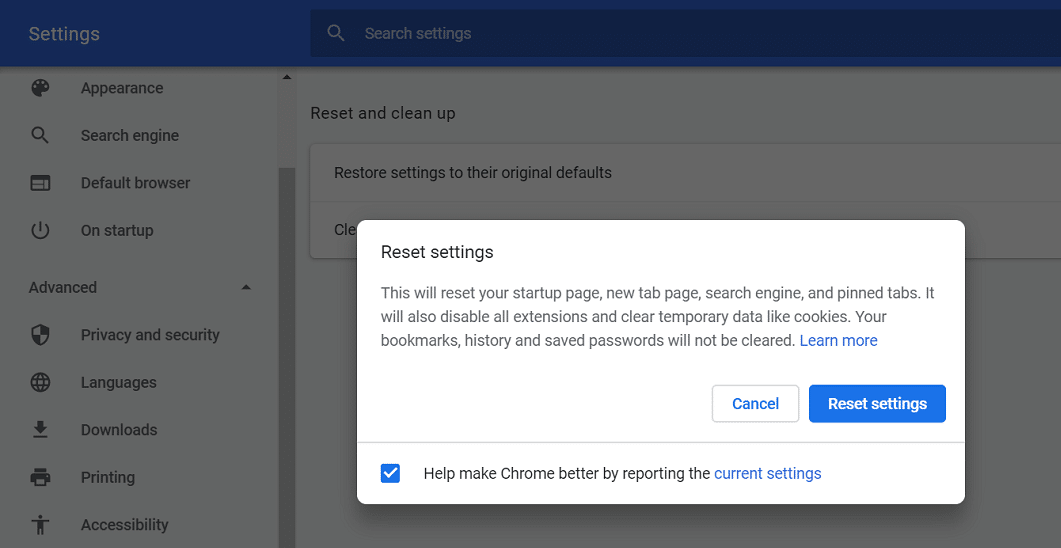
Chrome 정리 도구 사용: 공식 Google Chrome 정리 도구는 충돌, 비정상적인 시작 페이지 또는 도구 모음, 제거할 수 없는 예기치 않은 광고 또는 검색 환경 변경과 같이 Chrome 문제를 일으킬 수 있는 소프트웨어를 검색하고 제거하는 데 도움이 됩니다. .
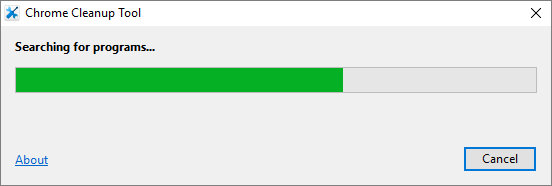
위의 수정 사항은 Chrome에서 ERR_SSL_VERSION_OR_CIPHER_MISMATCH를 수정 하는 데 확실히 도움이 되지만 여전히 오류가 발생하면 최후의 수단으로 Chrome 브라우저를 다시 설치할 수 있습니다.
방법 8: Chrome Bowser 재설치
1. Windows 키 + X를 누른 다음 제어판을 클릭합니다.
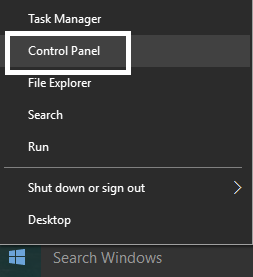
2. 프로그램에서 프로그램 제거를 클릭합니다.
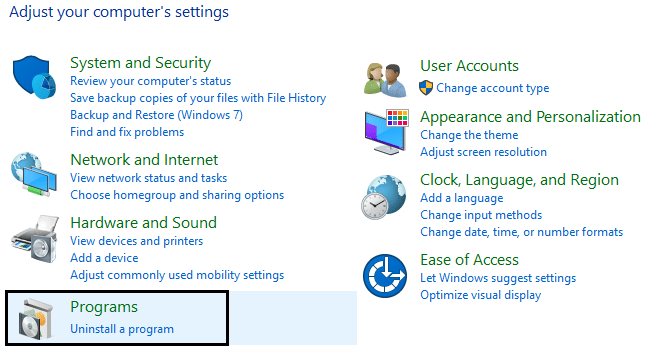
3. Google Chrome을 찾아 마우스 오른쪽 버튼으로 클릭하고 제거를 선택합니다.
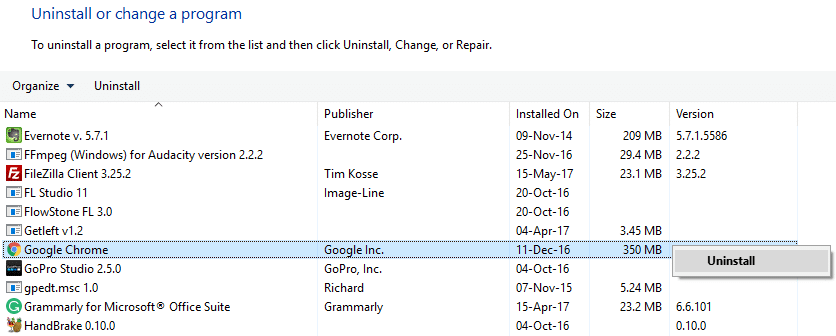
4. PC를 재부팅하여 변경 사항을 저장한 다음 Internet Explorer 또는 Microsoft Edge를 엽니다.
5. 그런 다음 이 링크로 이동하여 PC용 최신 버전의 Chrome을 다운로드합니다.
6. 다운로드가 완료되면 설치 프로그램을 실행하고 설치하십시오.
7. 설치가 완료되면 모든 항목을 닫고 PC를 다시 시작합니다.
다음을 확인할 수도 있습니다.
- Google 크롬에서 오류 연결 시간 초과 문제 수정
- Google 크롬에서 SSL 연결 오류를 수정하는 방법
- Google 크롬에서 이 사이트에 연결할 수 없음 오류를 수정하는 방법
- Chrome에서 서버 인증서가 취소된 문제를 해결하는 방법
- Chrome에서 ERR_TUNNEL_CONNECTION_FAILED 오류 수정
- Google 크롬에서 SSL 인증서 오류를 수정하는 방법
그게 다야 Chrome 오류에서 ERR_SSL_VERSION_OR_CIPHER_MISMATCH를 성공적으로 수정 했지만 이 가이드와 관련하여 여전히 질문이 있는 경우 댓글 섹션에서 자유롭게 질문하세요.
